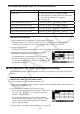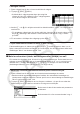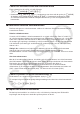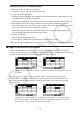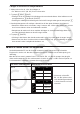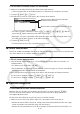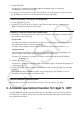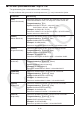User Manual
Table Of Contents
- Innehåll
- Komma igång — Läs det här först!
- Kapitel 1 Grundläggande funktioner
- Kapitel 2 Manuella beräkningar
- Kapitel 3 Listfunktionen
- Kapitel 4 Ekvationer
- Kapitel 5 Grafritning
- 1. Exempelgrafer
- 2. Kontrollera vad som visas på en grafskärm
- 3. Rita en graf
- 4. Lagra en graf i bildminnet
- 5. Rita två grafer på samma skärm
- 6. Manuella grafer
- 7. Använda tabeller
- 8. Dynamiska grafer
- 9. Grafer och rekursionsformler
- 10. Rita en graf av en konisk sektion
- 11. Ändra en grafs utseende
- 12. Funktionsanalys
- Kapitel 6 Statistikgrafer och beräkningar
- 1. Innan du använder statistiska beräkningar
- 2. Beräkna och rita statistiska data för en variabel
- 3. Beräkna och rita statistisk data för variabelpar
- 4. Utföra statistiska beräkningar
- 5. Tester
- 6. Konfidensintervall
- 7. Fördelning
- 8. Inmatnings och utmatningstermer för test, konfidensintervall och fördelning
- 9. Statistisk formel
- Kapitel 7 Finansiella beräkningar (TVM)
- Kapitel 8 Programmering
- Kapitel 9 Kalkylblad
- Kapitel 10 eActivity
- Kapitel 11 Minneshanterare
- Kapitel 12 Systemhanterare
- Kapitel 13 Datakommunikation
- Kapitel 14 PYTHON (endast fx-9860GIII, fx-9750GIII)
- Kapitel 15 Fördelning (endast fx-9860GIII, fx-9750GIII)
- Bilaga
- Examinationslägen (endast fx-9860GIII/fx-9750GIII)
- E-CON3 Application (English) (fx-9860GIII, fx-9750GIII)
- 1 E-CON3 Overview
- 2 Using the Setup Wizard
- 3 Using Advanced Setup
- 4 Using a Custom Probe
- 5 Using the MULTIMETER Mode
- 6 Using Setup Memory
- 7 Using Program Converter
- 8 Starting a Sampling Operation
- 9 Using Sample Data Memory
- 10 Using the Graph Analysis Tools to Graph Data
- 11 Graph Analysis Tool Graph Screen Operations
- 12 Calling E-CON3 Functions from an eActivity
9-10
u Mata in ett cellreferensnamn med kommandot GRAB
Flytta cellmarkören till cell B1 och utför följande.
!.(=) 1(GRAB) d1(SET) +fw
• Kommandona 2(GO) till 6(BOT → ) i undermenyn som visas när du trycker på 1(GRAB)
är identiska mot kommandona 1(GO) till 5(BOT → ) i kommando-undermenyn JUMP.
Se ”Använda kommandot JUMP för att flytta cellmarkören” på sid. 9-6 angående dessa
kommandon.
k Relativa och absoluta cellreferensnamn
Det finns två typer av cellreferensnamn: relativa och absoluta. Cellreferensnamn behandlas
normalt som relativa.
Relativa cellreferensnamn
I formeln =A1+5 indikerar cellreferensnamnet A1 en relativ cellreferens. Den är ”relativ” för
att cellreferensnamnet ändras om formeln kopieras och klistras in i en annan cell, och får nytt
namn efter cellplatsen där den klistras in. Om formeln =A1+5 ursprungligen finns i cell B1,
till exempel, ger kopiering och inklistring i cell C3 resultatet =B3+5 i cell C3. Flytt från kolumn
A till kolumn B (en kolumn) gör att A ändras till B, medan flytt från rad 1 till rad 3 (två rader)
ändrar 1 till 3.
Viktigt!: Om resultatet av en kopiering och inklistring gör att ett relativt cellreferensnamn
ändras till något som är utanför kalkylbladscellernas område, byts den aktuella
kolumnbokstaven och/eller -siffran ut mot ett frågetecken (?), och ”ERROR” visas som cellens
data.
Absoluta referensnamn
Om du vill att raden eller kolumnen, eller både rad-och kolumndelarna i ett cellreferensnamn,
ska förbli samma oavsett var du klistrar in dem, måste du skapa ett absolut cellreferensnamn.
Det kan du göra genom att lägga till ett dollartecken ($) framför den delen av
cellreferensnamnet som du vill ska förbli oförändrad. Du har tre val då du använder
dollartecknet ($) för att skapa ett absolut cellreferensnamn: absolut kolumn med relativ rad
($A1), relativ kolumn med absolut rad (A$1), och absolut rad och kolumn ($A$1).
u Mata in symbolen för absolut cellreferensnamn ($)
Då du matar in en cellreferens i ett kalkylblad, tryck på 2($).
Till exempel så ger följande tangenttryckning inmatning av det absoluta cellreferensnamnet =
$B$1.
!.(=) 2($) al(B) 2($) b
k Kopiera och klistra in cellinnehåll
Du kan kopiera innehållet i en eller flera celler och klistra in på annan plats. Då du utfört
kopieringen kan du kopiera in innehållet på flera platser om du vill.